
Các thành phần trong một form
lượt xem 7
download
 Download
Vui lòng tải xuống để xem tài liệu đầy đủ
Download
Vui lòng tải xuống để xem tài liệu đầy đủ
Form header : tiêu đề đầu của Form ( nội dung của thành phần này sẽ luôn xuất hiện đầu tiên trênmàn hình).
Bình luận(0) Đăng nhập để gửi bình luận!
Nội dung Text: Các thành phần trong một form
- 1) Các thành phần trong một form Form header : tiêu đề đầu của Form ( nội dung của thành phần này sẽ luôn xuất hiện đầu tiên trênmàn hình). Page Header : Tiêu đề đầu của trang in. Detail : Phần chi tiết. Page Footer : Tiêu đề cuối trang in. Form Footer : Tiêu đề cuối Form, nội dung ở thành phần này sẽ luôn xuất hiện ở cuối màn hình. Lưu ý : các nội dung đặt tại thành phần Page Header hay Page Footer chỉ xuất hiện khi xem trang in. 2) Thiết Kế Form Bước 1 : tạo Query làm nguồn dữ liệu cho Form(nếu cần).
- Bước 2 : tại cửa sổ Database, chọn mục Form, nhấn nút New. Chọn nguồn dữ liệu cho Form (nếu cần) Nhắp nút OK. Hiện màn hình thiết kế Form có dạng sau.
- a) Khởi động hay tắt bỏ thành phần Form Header/Footer Vào menu View, chọn Form Header/Footer. b) Khởi động hay tắt bỏ thành phần Page Header/Footer Vào menu View, chọn Page Header/Footer. c) Hiện Fields List Vào menu View, chọn Fields List. Click các Field kéo vào Form. d) Chèn ngày giờ làm việc : Vào menu Insert, chọn Date and Time…, access hiện hộp thoại
- Nếu bạn muốn chèn ngày hay giờ (hoặc cả hai) thì hãy chọn hoặc bỏ chọn tại các mục Include Date _ Include Time. Đồng thời chọn mẫu trình bày ngày giờ tại các mục chọn. e) Đánh số trang cho Form in ấn. Vào menu Insert, chọn Page number. Chọn các mục tương ứng.
- f) Chỉnh thuộc tính của Form Nhắp Mouse tại ô vuông ở đầu thước (hay nhắp Menu Edit, chọn Select Form), sau đó nhắp menu View, chọn Properties. Thay đổi thuộc tính của Form (Properties) : Click phải vào ô giao giữa hai cây thước của FormChọn Properties All : Hiển thị tất cả các thuộc tính của đối tượng. Format : Hiển thị các thuộc tính quy định cách trình bày của đối tượng. Ví dụ : định
- dạng cho đối tượng, quy định kích thước của đối tượng. Data : Hiển thị các thuộc tính xác định tính chất của dữ liệu được biểu hiện trong đối tượng. Ví dụ : nguồn dữ liệu, giá trị mặc nhiên, điều kiện kiểm tra dữ liệu hợp lệ,… Event : Hiển thị các thuộc tính cho phép gắn các Macro hay các thủ tục xử lý các sự kiện(Event Procedure) cần thi hành khi một thao tác được thực hiện trên đối tượng đó. Other : Hiển thị các thuộc tính khác của đối tượng. FORMAT Nhóm các thuộc tính dùng để qui định dạng hiển thị form hay các Control THUỘC CÔNG DỤNG TÍNH
- Caption là tên của form hay Caption control, Caption dùng để xem không dùng để tính toán như Name Qui định dạng hiển thị của form Default view - Single Form Là dạng Form đơn chỉ hiển thị số liệu của một Record - Continuous Form Là dạng các Form hiển thị nối tiếp nhau, mỗi Form sẽ hiển thị số liệu một Record. - Datasheet Là form hiển thị ở dạng bảng, thường dùng để làm Subform Cho phép form hiển thị ở các dạng View
- khác nhau Allowed : chỉ cho hiển thị - Form dạng biểu mẫu - Datasheet: hiển thị ở dạng bảng - Both: Cho hiện cả hai dạng trên Scroll Bar Chọn các thanh cuộn trên form - Neither: không hiện các thanh cuộn - Both: hiện cả hai thanh cuộn. - Horizontal: chỉ hiện thanh cuộn ngang - Vertical: chỉ hiện thanh cuộn dọc Hiển thị hay ẩn nút chọn Record Record
- hiện tại (Yes/No) Selectors Navigation Hiển thị hay ẩn nút chọn Record (Yes/No) Buttons Hiển thị đường phân chia các vùng Dividing trên Form (Yes/No) lines Cho phép thay đổi kích thước Form Auto (Yes/No) Resize Tự động hiển thị form ngay giữa Auto màn hình (Yes/No) Center Chọn kiểu đường viền của form Border Style - None: Không có đường viền - Thin: đường viền mỏng - Sizable: dạng bình thường có thay đổi kích thước form. - Dialog: dạng hộp thoại, phải đóng form này mới có thể mở
- tiếp form khác. Tắt mở hộp menu điều kiển Control Box Tắt mở nút Max/Min (yes/no) Min Max botton Tắt mở nút đóng (close) form Close Button Tắt mở nút help What this’s botton Thay đổi độ rộng của form Width Chọn một hình ảnh để trí nền của Picture form Chọn kiểu picture Picture type - Embedded: Kiểu nhúng, hình trên form là bản photocopy
- của picture, khi chỉnh sửa file picture không làm ảnh hưởng đến hình hiện trên form. - Linked: Kiêu kiên kết, khi chui3nh sửa file picture sẽ làm thay đổi hình trên form. Chọn các thay đổi kích thước của Picture hình vẽ phù hợp với kích thước Size Mode form. - Clip: giữ nguyên kích thước thực của picture. - Stretch: phóng lớn picture theo cả hai chiều sao cho bằng kích thước form hay control. - Zoom: thay đổi theo tỷ lệ của picture. Canh picture nằm ở các vị trí trên Picture
- form. Alignment Sắp xếp ở dạng lợp ngói khi kích Picture thước Picture nhỏ hơn form Tilling Định kích thước của lưới canh trên Grid X, form Grid Y Chọn yes nếu muốn in phần hiển Layout for thị của form print (Default) Bảng màu Palette Source DATA: Nhóm các thuộc tính dùng để qui định cách nhập hay lấy số liệu THUỘC I. CÔNG DỤNG TÍNH Khai báo tên Table hay Query chứa Record
- số liệu Source Khai báo điều kiện lọc Filter Khai báo field cần sắp xếp số liệu Order by Cho phép lọc các record hay không Allow filter Cho phép chỉnh sửa số liệu hay Allow không Edits Cho phép nhập thêm các record hay Allow không Additions Data entry Chì cho phép xem các mẫu tin đang nhập Recordset Chọn cách lấy số liệu: type - Dynaset: dạng động cho phép chỉnh sửa và cập nhật số liệu
- ngay khi sửa - Dynaset (inconsistent Update): Giống như Dynaset nhưng chỉ cập nhật số liệu sau khi đóng form - Snapshop: dạng tĩnh chỉ cho phép xem không sửa Chọn cách xử lý số liệu các record Record khi nhiều người cùng sử dụng đồng lock thời. - No locks: Cho phép người khác xóa record khi mình đang xem hay chỉnh sửa số liệu. - All Records: Không cho phép người khác xóa các record khi mình đang xem hay chỉnh sửa số liệu.
- - Edit Records: không cho phép người khác xóa record khi mình đang chỉnh sửa số liệu tại record này. EVENT: Nhóm các thuộc tính dùng để xử lý các sự kiện THUỘC CÔNG DỤNG: DÙNG ĐỂ KHAI TÍNH BÁO CÁC THỦ TỤC HAY MACRO XỬ LÝ CÁC CÔNG VIỆC: Trước khi cập nhật số liệu vào Before cCSDL update Sau khi cập nhật số liệu vào CSDL After update Khi click chuột On click
- Khi double chuột On Dbl click Khi nhấn enter On enter Khi đóng form On close …. OTHER: Nhóm các thuộc tính khác THUỘC CÔNG DỤNG TÍNH Khai báo Short Menu Pop up Cách cập nhật số liệu Modal - All record: di chuyển con trỏ record từ record này đến hết record khác, nếu ở cuối quay về đầu
- - Current Record: chỉ di chuyển nội trong record hiện tại - Current page: chỉ di chuyển nội trong Page hiện tại Nhập tên của menu bar mà bạn Menu bar muốn hiển thị khi mở form Nhập tên của Toolbar bar mà bạn Toolbar muốn hiển thị khi mở form Cho phép sử dụng Shortcut menu Shortcut Meu Nhập tên của Shortcut Menu bar Shortcut menu bar

CÓ THỂ BẠN MUỐN DOWNLOAD
-

Lab 2: Sử dụng các ASP.NET Web control cơ bản
 7 p |
7 p |  419
|
419
|  116
116
-

HỆ THỐNG THÔNG TIN THẾ HỆ 3G - 3
 9 p |
9 p |  144
|
144
|  35
35
-

Chương Tám - Tự tạo Object
 8 p |
8 p |  126
|
126
|  27
27
-

Chương 15: Quản lý Windows Forrms
 11 p |
11 p |  130
|
130
|  24
24
-
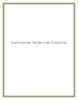
Zend Framework: Tìm hiểu cơ bản về Zend_Form
 14 p |
14 p |  133
|
133
|  21
21
-

CHƯƠNG IV: FORM
 103 p |
103 p |  96
|
96
|  18
18
-
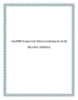
CakePHP Framework: Kiểm tra tính hợp lệ của dữ liệu (data validation)
 26 p |
26 p |  189
|
189
|  17
17
-

Windows Controls - Nguyễn Văn Phong
 133 p |
133 p |  115
|
115
|  14
14
-

Ứng dụng Word Forms tạo mẫu thu thập thông tin
 3 p |
3 p |  152
|
152
|  11
11
-

Windows Controls - ThS. Nguyễn Hà Giang
 0 p |
0 p |  82
|
82
|  9
9
-

Chương 6: Các lệnh định nghĩa và khai báo
 9 p |
9 p |  79
|
79
|  8
8
-

Mô tả công việc Trưởng nhóm hỗ trợ người dùng
 1 p |
1 p |  88
|
88
|  8
8
-

Đối tượng form
 52 p |
52 p |  81
|
81
|  6
6
-

Mô tả công việc Trưởng nhóm lập trình
 1 p |
1 p |  68
|
68
|  4
4
-

Bài giảng Lập trình hướng sự kiện: Bài 8 - ThS. Phan Thanh Toàn
 63 p |
63 p |  49
|
49
|  3
3
-

Bài giảng Lập trình ứng dụng mạng - Chương 6: HTML DOM - Forms
 22 p |
22 p |  52
|
52
|  2
2
-

Bài giảng Lập trình trực quan: GUI (Graphical User Interface) - ThS. Trần Anh Dũng
 93 p |
93 p |  6
|
6
|  1
1
Chịu trách nhiệm nội dung:
Nguyễn Công Hà - Giám đốc Công ty TNHH TÀI LIỆU TRỰC TUYẾN VI NA
LIÊN HỆ
Địa chỉ: P402, 54A Nơ Trang Long, Phường 14, Q.Bình Thạnh, TP.HCM
Hotline: 093 303 0098
Email: support@tailieu.vn








